まずは投稿したい部分を表示させてスクリーンショットする方法・やり方です。
実際に「一言」を添えてインスタに投稿する機能はありませんので、スマホのスクリーンショット機能を使って画像として投稿する方法・やり方があります。
投稿したい部分を拡大表示させて、スクリーンショットを撮って画像として投稿することは一番簡単で手軽な方法・やり方です。
目次
左上のカメラのマークを押して背景の画像を前のスクリーンショットに
次の方法・やり方は左上のカメラのマークを押して背景の画像を前のスクリーンショットにする方法・やり方です。
インスタでは左上のカメラアイコンをタップすると、カメラが起動します。
そこで背景画像を前のスクリーンショットに重ねて画像として投稿することができます。
右上のAaのマークを押してテキスト入力して回答
最後は右上のAaのマークを押してテキスト入力して回答する方法・やり方です。
右上にあるAaアイコンをタップすると、画像や動画にテキストを入れることができます。
これで「一言」として回答することになります。
一般的にはこの方法・やり方が使われており、@メンションをしつつ投稿することが大流行中です。
アンケート機能のデメリット

一見すると、インスタユーザーがわいわい楽しく盛り上がることができるアンケートのように見えます。
しかしアンケート機能のデメリットがいくつかありますのでご紹介しておきます。
アンケートの回答結果は保存不可
まずはアンケートの回答結果は保存不可である点です。
インスタのストーリーは24時間で消えるようになっており、アンケートはストーリーの機能の1つですので同じく24時間で消えます。
24時間が経過するまでにはアンケートに対しての投票があれば、インスタから通知が届くようになります。
しかし、24時間が経過すると一切の通知が届かなくなりアンケートが消えてしまうのです。
今までは、
- 投票者
- 視聴者
の確認ができましたが、保存機能がありませんので24時間後にアンケート結果の確認をすることができません。
気になる人が投票してくれていたのに24時間経過したから見れない...という悲しい結末になってしまうこともあり得るのです。
今のところアンケートの保存機能はありませんので、24時間以内にチェックすることを心がけましょう。
ユーザーの回答他の回答者にも漏れる
インスタのアンケートでは、他のユーザーがどちらに投票しているのかを把握することができます。
つまり、Aさんがどっちの投票をしたのかな?とその他のユーザー全員が確認できてしまうのです。
なるべくバレたくない!と思う方は、アンケートに投稿することは控えておいたほうがいいのかもしれません。
まとめ
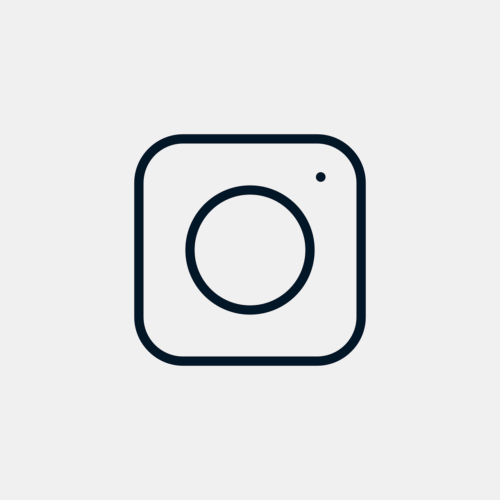
今回はインスタで流行るアンケートの「一言」を投稿するやり方について見ていきました。
やり方自体は非常に簡単ですし、若年層の間で大流行している機能ですので今のうちにやり方を抑えておいて損はありません。
また、インスタで流行るアンケートの「一言」を投稿するやり方を知っておくと何かの拍子にインスタ上で人気になれる可能性があります。
TikTokやYouTubeへ流入してきてくれるファンを増やすことができるかもしれません。





